1、步骤一:导入jar包
(1)在eclipse中导入jar的方式:将解压后的jar包和”armeabr”文件夹一起拷贝到libs中
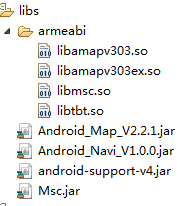
(2)在Android Studio中导入的方式:jar包导入libs目录下,并进行add as library,在main下面创建一个jniLibs文件夹,然后把”armeabr”文件夹拷贝到jniLibs文件夹中,如图所示:
2、步骤二:在AndroidManifest.xml中配置
(1)声明Service组件
(2)声明权限
<!--用于进行网络定位-->
<uses-permission android:name="android.permission.ACCESS_COARSE_LOCATION"></uses-permission>
<!--用于访问GPS定位-->
<uses-permission android:name="android.permission.ACCESS_FINE_LOCATION"></uses-permission>
<!--获取运营商信息,用于支持提供运营商信息相关的接口-->
<uses-permission android:name="android.permission.ACCESS_NETWORK_STATE"></uses-permission>
<!--用于访问wifi网络信息,wifi信息会用于进行网络定位-->
<uses-permission android:name="android.permission.ACCESS_WIFI_STATE"></uses-permission>
<!--这个权限用于获取wifi的获取权限,wifi信息会用来进行网络定位-->
<uses-permission android:name="android.permission.CHANGE_WIFI_STATE"></uses-permission>
<!--用于访问网络,网络定位需要上网-->
<uses-permission android:name="android.permission.INTERNET"></uses-permission>
<!--用于读取手机当前的状态-->
<uses-permission android:name="android.permission.READ_PHONE_STATE"></uses-permission>
<!--写入扩展存储,向扩展卡写入数据,用于写入缓存定位数据-->
<uses-permission android:name="android.permission.WRITE_EXTERNAL_STORAGE"></uses-permission>
(3)在application下进行配置申请高德地图的appkey权限
<meta-data android:name="com.amap.api.v2.apikey" android:value="key">//开发者申请的key
</meta-data>
3、步骤三:在Activity中的代码:
(1)拷贝成员变量:
private AMap aMap;
private OnLocationChangedListener mListener;
private AMapLocationClient mlocationClient;
private AMapLocationClientOption mLocationOption;
(2)创建定位对象,并设置一些属性
//得到map地图的对象
aMap = mMapView.getMap();
// 是否显示定位按钮
aMap.setMyLocationEnabled(true);//显示定位层并且可以触发定位,默认是flase
aMap.setLocationSource(this);// 设置定位监听
aMap.getUiSettings().setMyLocationButtonEnabled(true);// 设置默认定位按钮是否显示
aMap.setMyLocationEnabled(true);// 设置为true表示显示定位层并可触发定位,false表示隐藏定位层并不可触发定位,默认是false
// 设置定位的类型为定位模式 ,可以由定位、跟随或地图根据面向方向旋转几种
aMap.setMyLocationType(AMap.LOCATION_TYPE_LOCATE);
(3)实现监听,重写定位的方法
@Override
public void onLocationChanged(AMapLocation aMapLocation) {
if (mListener != null && aMapLocation != null) {
if (aMapLocation != null
&& aMapLocation.getErrorCode() == 0) {
mListener.onLocationChanged(aMapLocation);// 显示系统小蓝点
double latitude = aMapLocation.getLatitude();
double longitude = aMapLocation.getLongitude();
Log.e("tag","latitude="+latitude+"longitude"+longitude);
} else {
String errText = "定位失败," + aMapLocation.getErrorCode()+ ": " + aMapLocation.getErrorInfo();
Log.e("AmapErr",errText);
}
}
}
/**
* 激活定位的方法
* @param onLocationChangedListener
*/
@Override
public void activate(OnLocationChangedListener onLocationChangedListener) {
mListener = onLocationChangedListener;
if (mlocationClient == null) {
mlocationClient = new AMapLocationClient(this);
mLocationOption = new AMapLocationClientOption();
//设置定位监听
mlocationClient.setLocationListener(this);
//设置为高精度定位模式
mLocationOption.setLocationMode(AMapLocationClientOption.AMapLocationMode.Hight_Accuracy);
//设置定位参数
mlocationClient.setLocationOption(mLocationOption);
// 此方法为每隔固定时间会发起一次定位请求,为了减少电量消耗或网络流量消耗,
// 注意设置合适的定位时间的间隔(最小间隔支持为2000ms),并且在合适时间调用stopLocation()方法来取消定位请求
// 在定位结束后,在合适的生命周期调用onDestroy()方法
// 在单次定位情况下,定位无论成功与否,都无需调用stopLocation()方法移除请求,定位sdk内部会移除
mlocationClient.startLocation();
}
}
@Override
public void deactivate() {
mListener = null;
if (mlocationClient != null) {
mlocationClient.stopLocation();
mlocationClient.onDestroy();
}
mlocationClient = null;
}
注意:在实现基础地图上进行实现定位功能。








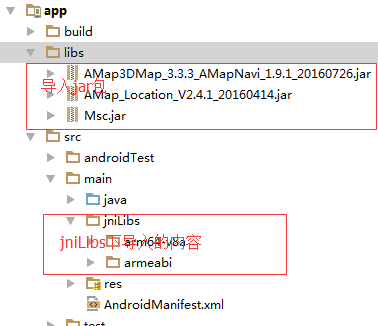














 1463
1463

 被折叠的 条评论
为什么被折叠?
被折叠的 条评论
为什么被折叠?








